
Τα στιγμιότυπα οθόνης είναι υπέροχα, αλλά μερικές φορές πρέπει να δημιουργήσετε μια εγγραφή βίντεο για να καταλάβετε πραγματικά το θέμα σας. Μπορείτε να εγγράψετε την επιφάνεια εργασίας του υπολογιστή σας, την οθόνη του smartphone ή την οθόνη του tablet σας.
Αυτή η διαδικασία σάς δίνει ένα αρχείο βίντεο, με το οποίο μπορείτε να κάνετε ό, τι θέλετε. Ανεβάστε το στο YouTube ή στείλτε το σε ένα φίλο. Συγκεντρώστε έναν οδηγό βίντεο ή απλώς καταγράψτε ένα πρόβλημα που αντιμετωπίζετε, ώστε να το δείξετε αργότερα.
Παράθυρα
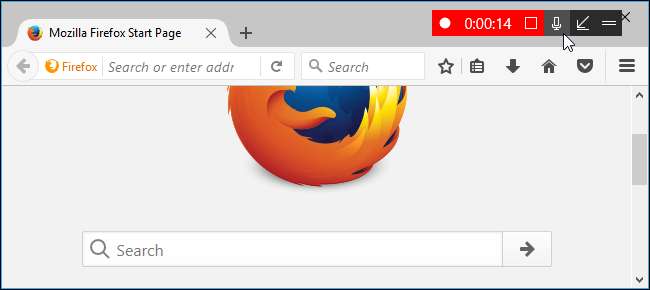
ΣΧΕΤΙΖΟΜΑΙ ΜΕ: Πώς να εγγράψετε την επιφάνεια εργασίας σας και να δημιουργήσετε ένα Screencast στα Windows
Τα Windows 10 περιλαμβάνουν ένα ενσωματωμένο εργαλείο για την εγγραφή της οθόνης σας , επομένως δεν χρειάζεται να εγκαταστήσετε τίποτα - απλώς χρησιμοποιήστε το Εργαλείο GameDVR για να δημιουργήσετε μια γρήγορη εγγραφή στην επιφάνεια εργασίας. Μην αφήσετε το όνομα να σας ξεγελάσει: Το GameDVR μπορεί να εγγράψει οποιαδήποτε εφαρμογή, ακόμα κι αν δεν είναι παιχνίδι.
Για πιο προχωρημένους screencasts (ή χρήστες Windows 7), σας συνιστούμε OBS (Ανοιχτό λογισμικό Broadcaster) . Είναι ένα ισχυρό, δωρεάν εργαλείο ανοιχτού κώδικα που σας επιτρέπει να κάνετε πολλά περισσότερα από το GameDVR. Εισαγάγετε υδατογραφήματα, ενσωματώστε ένα βίντεο της κάμερας web κατά τη λήψη της επιφάνειας εργασίας σας ή τραβήξτε πολλά παράθυρα ταυτόχρονα και τοποθετήστε τα όπου θέλετε. Το OBS χρησιμοποιείται ευρέως για ροή βιντεοπαιχνιδιών στο Twitch.tv επειδή είναι τόσο ισχυρό, αλλά λειτουργεί εξίσου καλά για τη δημιουργία ενός επαγγελματικού βίντεο στην επιφάνεια εργασίας σας.
Εάν θέλετε κάτι ακόμα πιο ισχυρό που έρχεται επίσης με δυνατότητες επεξεργασίας, μπορείτε να πληρώσετε Camtasia , το οποίο δεν καταγράφει μόνο την οθόνη σας, αλλά περιέχει και ισχυρά εργαλεία επεξεργασίας βίντεο. Απλά προειδοποιήστε, δεν είναι φθηνό. Ευτυχώς έχουν μια δωρεάν δοκιμή, οπότε μπορείτε να το δοκιμάσετε πριν αγοράσετε.
macOS
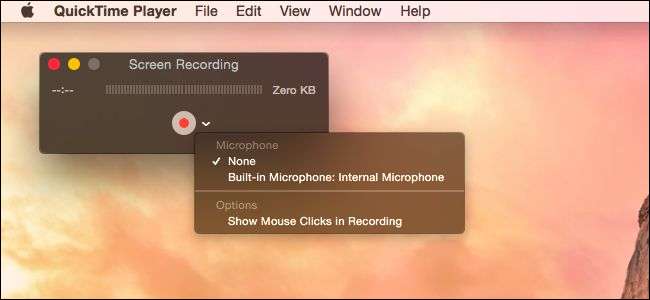
ΣΧΕΤΙΖΟΜΑΙ ΜΕ: Χρησιμοποιήστε την εφαρμογή QuickTime του Mac σας για να επεξεργαστείτε αρχεία βίντεο και ήχου
Το macOS προσφέρει ένα βολικό, ενσωματωμένο εργαλείο καταγραφής οθόνης. Του μία από τις πολλές χρήσιμες λειτουργίες που κρύβονται στο QuickTime , το οποίο είναι κάτι περισσότερο από το απλό πρόγραμμα αναπαραγωγής πολυμέσων που μοιάζει στην επιφάνεια.
Για να εγγράψετε την οθόνη του Mac σας, ανοίξτε την εφαρμογή QuickTime και κάντε κλικ στο Αρχείο> Νέα εγγραφή οθόνης.
Στη συνέχεια, μπορείτε να κάνετε κλικ στο μικρό μενού στα δεξιά του κουμπιού Εγγραφή και να επιλέξετε αν θέλετε να τραβήξετε ήχο από το μικρόφωνό σας και στο βίντεο. Αυτό θα σας επιτρέψει να διηγηθείτε μαζί με τις πράξεις σας. Κάντε κλικ στο κουμπί Εγγραφή για να ξεκινήσετε όταν είστε έτοιμοι.
Το QuickTime θα ελαχιστοποιηθεί σε ένα μικρό εικονίδιο στη δεξιά πλευρά της γραμμής μενού και θα ξεκινήσει η εγγραφή. Κάντε κλικ στο Διακοπή όταν τελειώσετε και θα μπορείτε να κάνετε προεπισκόπηση και να αποθηκεύσετε το βίντεό σας. Το QuickTime μπορεί επίσης να επεξεργαστεί το βίντεο , κόβοντας τυχόν περιττά κομμάτια.
Για κάτι πιο δυνατό, ίσως θέλετε να δοκιμάσετε Άνοιγμα λογισμικού Broadcaster (OBS) . Δεν είναι μόνο για Windows, αλλά λειτουργεί και σε Mac. Εάν θέλετε κάτι ακόμα πιο ισχυρό που έρχεται επίσης με δυνατότητες επεξεργασίας, μπορείτε να πληρώσετε Camtasia , το οποίο διαθέτει ισχυρά εργαλεία εγγραφής οθόνης και επεξεργασίας βίντεο, αλλά όπως αναφέραμε προηγουμένως, δεν είναι φθηνό.
Android
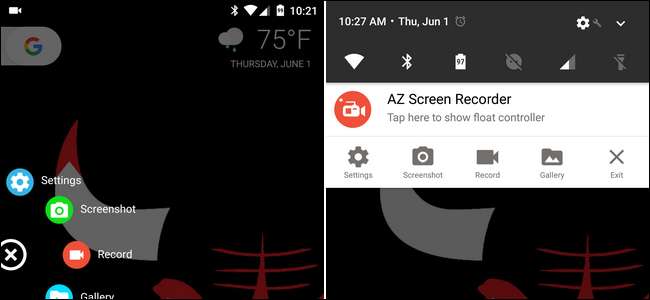
ΣΧΕΤΙΖΟΜΑΙ ΜΕ: Πώς να εγγράψετε την οθόνη της συσκευής σας Android
Το Android σάς επιτρέπει να εγγράψετε την οθόνη σας με μερικές διαφορετικές μεθόδους. Το πιο εύκολο είναι να κατεβάσετε μια εφαρμογή με δυνατότητες εγγραφής οθόνης, όπως Σήμερα συσκευή εγγραφής οθόνης . Έχει πολλά χαρακτηριστικά, που σας επιτρέπουν να ελέγχετε την ποιότητα του βίντεο, να εγγράφετε τη φωνή σας, να προσθέτετε υδατογράφημα ή ακόμα και να εγγράφετε βίντεο από την κάμερά σας.
Εναλλακτικά, το Android σάς επιτρέπει επίσης να τραβάτε ένα βίντεο από την οθόνη της συσκευής σας μέσω της εντολής adb εάν συνδέσετε τη συσκευή σας Android με τον υπολογιστή σας, αλλά πιθανότατα θα βρείτε εφαρμογές όπως το AZ Screen Recorder πιο βολικό. Μπορείς διαβάστε και τις δύο μεθόδους εδώ .
iPhone ή iPad
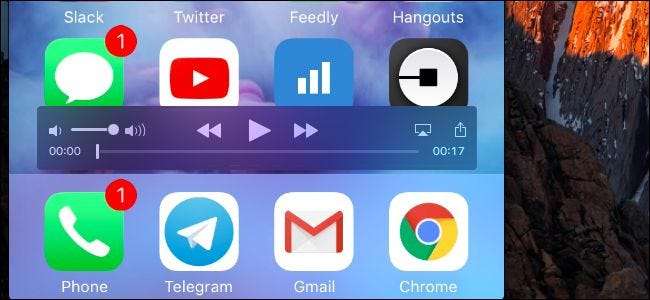
ΣΧΕΤΙΖΟΜΑΙ ΜΕ: Πώς να εγγράψετε ένα βίντεο της οθόνης του iPhone ή του iPad σας
Υπάρχουν δύο τρόποι εγγραφή οθόνης iPhone ή iPad n: Ένα επίσημο που απαιτεί Mac και ένα ανεπίσημο που μπορεί να εκτελεστεί σε υπολογιστή με Windows.
Η Apple προσφέρει έναν βολικό, επίσημο τρόπο εγγραφής οθόνης iPhone ή iPad. Αυτό απαιτεί Mac με OS X Yosemite ή νεότερο, μαζί με iPhone, iPad ή iPod Touch με iOS 8 ή νεότερο. Δυστυχώς, αυτή η δυνατότητα είναι διαθέσιμη μόνο για χρήστες Mac. Προβλέπεται στους προγραμματιστές να καταγράφουν τις εφαρμογές τους σε δράση και οι προγραμματιστές iOS θα πρέπει να έχουν Mac.
Εάν διαθέτετε Mac και iPhone ή iPad, μπορείτε να συνδέσετε το iPhone ή το iPad σας σε αυτό και χρησιμοποιήστε την εφαρμογή QuickTime για να καταγράψετε την οθόνη της . Απλώς επιλέξτε Αρχείο> Εγγραφή νέας ταινίας, κάντε κλικ στο κουμπί μενού δίπλα στο κουμπί εγγραφής και επιλέξτε τη συνδεδεμένη συσκευή iOS αντί για την ενσωματωμένη κάμερα web του Mac σας.
Εάν δεν έχετε Mac, μπορείτε να χρησιμοποιήσετε το λογισμικό κατοπτρισμού AirPlay όπως το δωρεάν LonelyScreen εργαλείο για να δείτε την οθόνη του iPhone ή του iPad στην επιφάνεια εργασίας του υπολογιστή σας και να το καταγράψετε χρησιμοποιώντας οποιοδήποτε εργαλείο καταγραφής οθόνης των Windows.
Linux
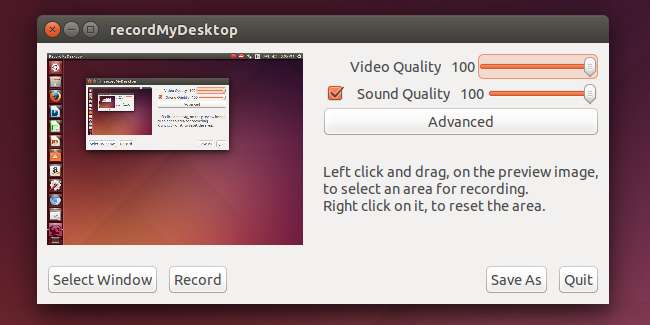
Υπάρχουν αρκετές εφαρμογές εγγραφής οθόνης ανοιχτού κώδικα για Linux, και πιθανότατα θα βρείτε πολλές από αυτές αν το κάνετε ο διαχειριστής πακέτων της διανομής Linux και κάντε μια γρήγορη αναζήτηση. Υπάρχει ακόμη και ένας τρόπος να το κάνετε αυτό με το ffmpeg και άλλες εντολές από το τερματικό, αν έχετε κάτι τέτοιο.
Ένα από τα πιο δημοφιλή και μακροχρόνια εργαλεία ανοιχτού κώδικα για αυτό είναι εγγραφή MyDesktop , το οποίο μπορείτε να εγκαταστήσετε από το Κέντρο λογισμικού Ubuntu ή τη διεπαφή διαχείρισης πακέτων διανομής Linux της επιλογής σας.
Εκκινήστε το recordMyDesktop και χρησιμοποιήστε τις επιλογές του για να επιλέξετε επίπεδα ποιότητας βίντεο και ήχου. Αυτό το εργαλείο μπορεί να εγγράψει ολόκληρη την επιφάνεια εργασίας σας ή μόνο ένα μικρό μέρος της. Το recordMyDesktop λειτουργεί καλά, παρέχει μια απλή διεπαφή και προσφέρει τις πιο σημαντικές επιλογές εγγραφής στην επιφάνεια εργασίας.
Αν θέλετε κάτι πιο δυνατό, δοκιμάστε Άνοιγμα λογισμικού Broadcaster (OBS) . Είναι διαθέσιμο για Linux, καθώς και για Windows και macOS.
Μπορείτε να κάνετε ζωντανή ροή της επιφάνειας εργασίας σας αντί να την ηχογραφήσετε επίσης. Σε επιτραπέζιο υπολογιστή ή φορητό υπολογιστή, το OBS λειτουργεί πολύ καλά για ζωντανή ροή. Μπορείτε ακόμη και να κάνετε ζωντανή ροή της επιφάνειας εργασίας σας απευθείας από το VLC!






![Πώς εμφανίζετε μόνο μη αναγνωσμένα μηνύματα ηλεκτρονικού ταχυδρομείου στο Gmail; [Answers]](https://cdn.thefastcode.com/static/thumbs/how-do-you-show-only-unread-emails-in-gmail-answers.jpg)
